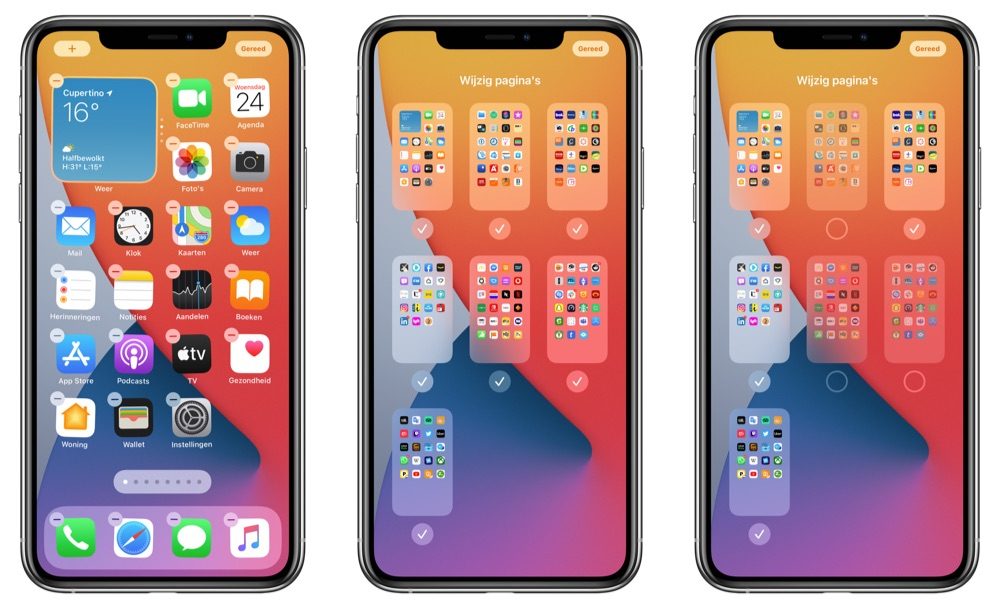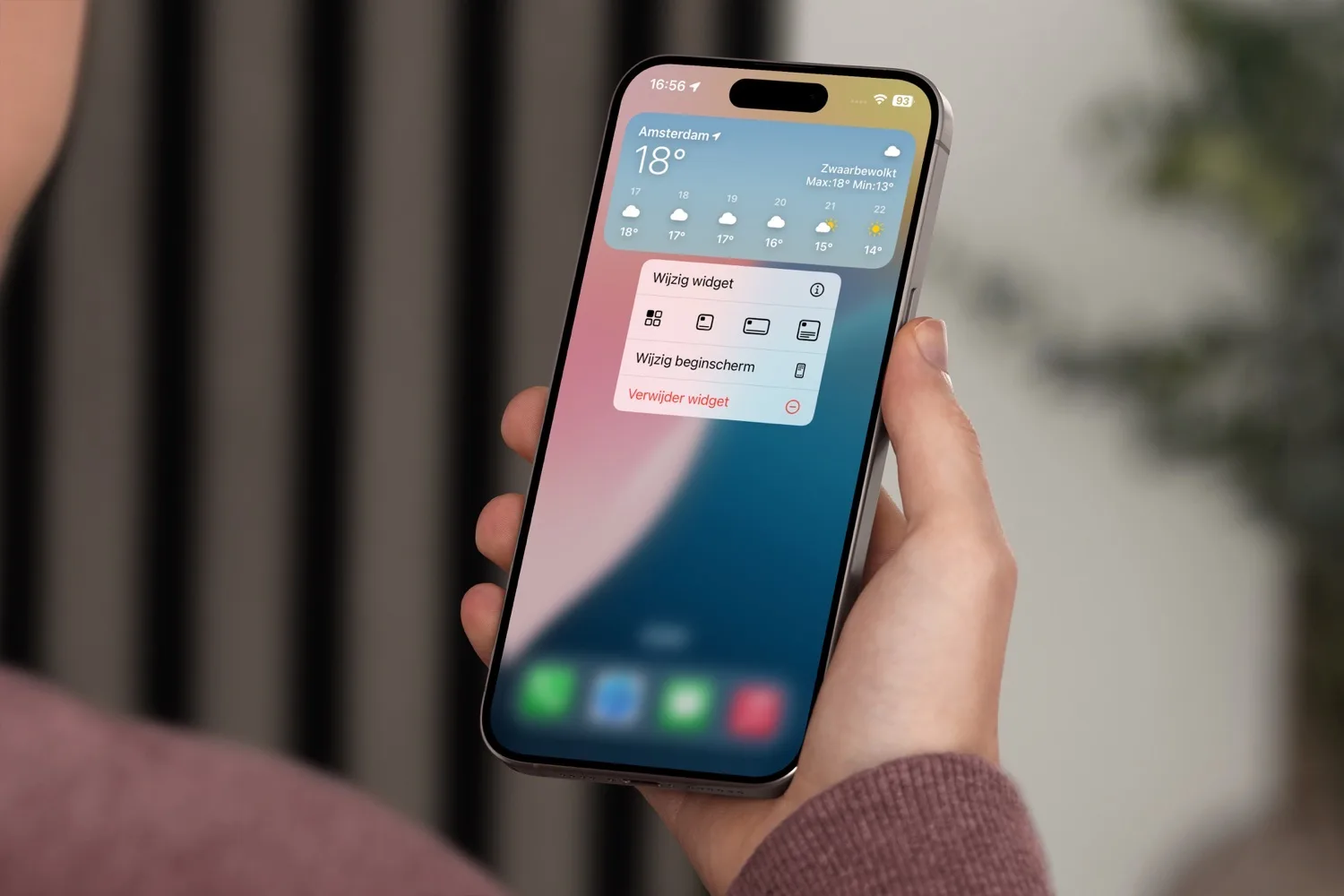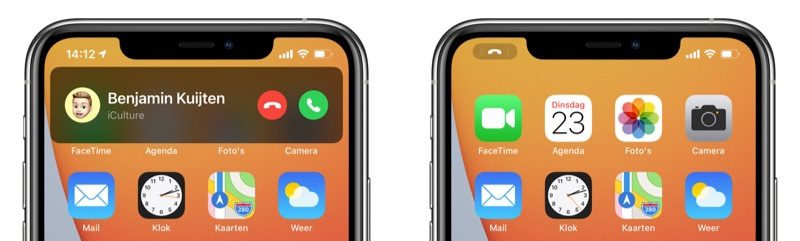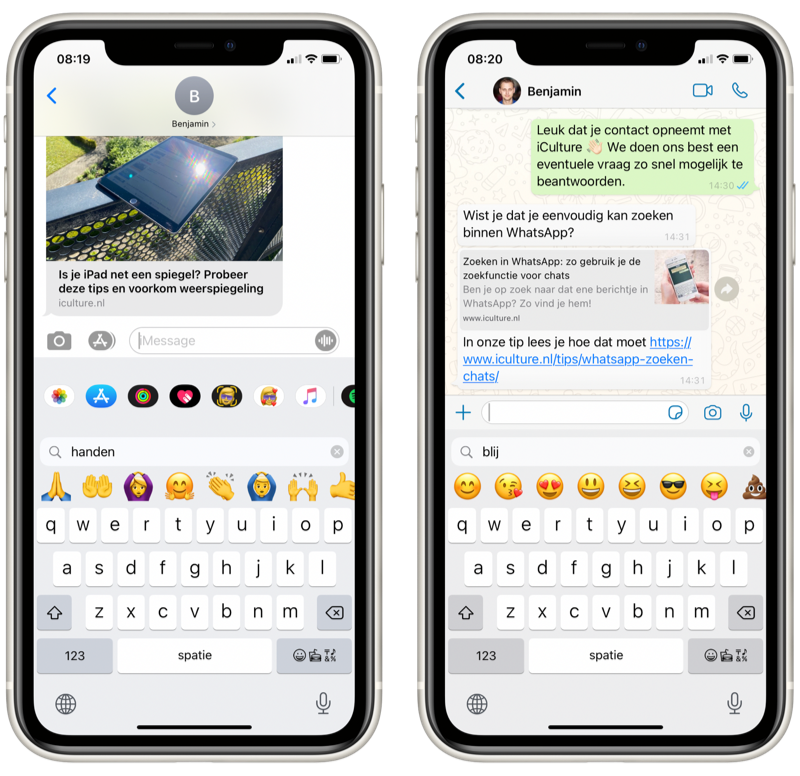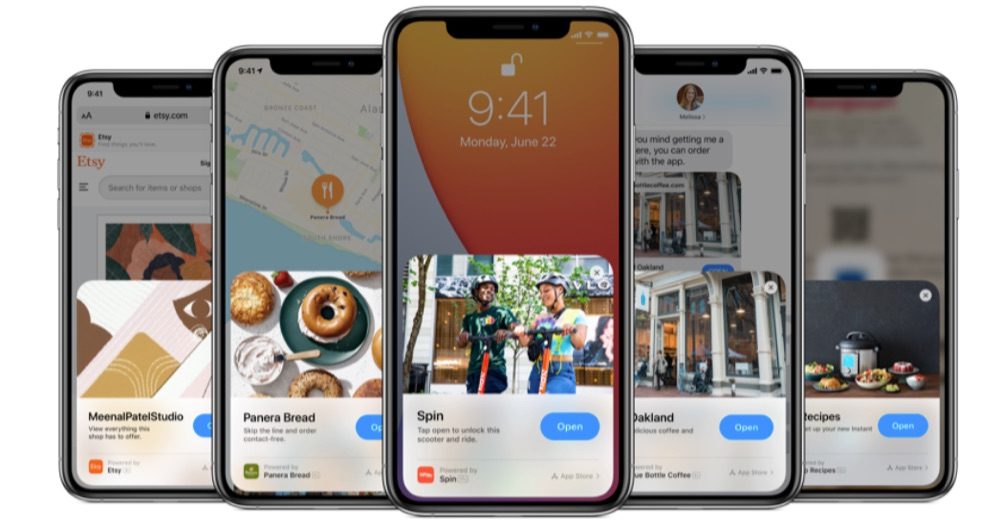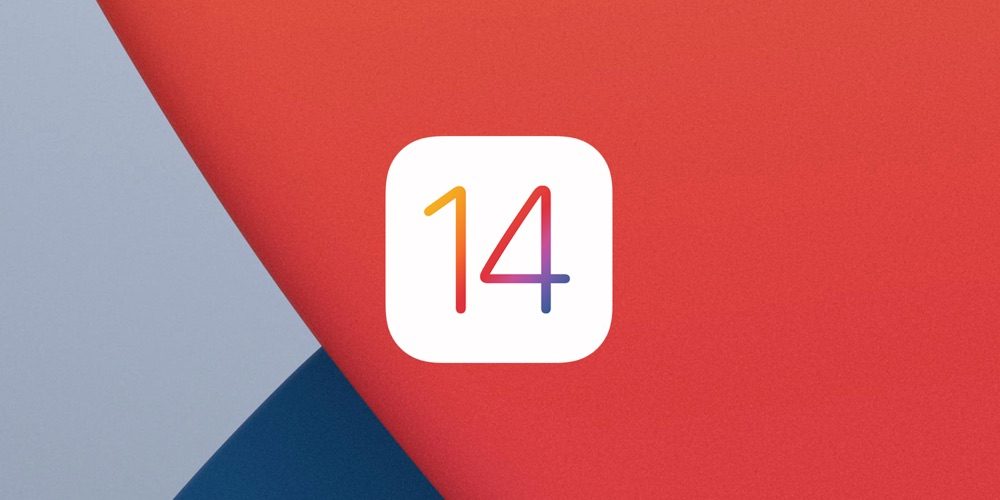iOS 14 review
iOS 13 ging niet de geschiedenisboeken in als de beste update ooit. Hoewel veelgevraagde functies zoals de donkere modus voor de iPhone eindelijk toegevoegd werden, was er ook veel kritiek op de software-update. Zo waren er vooral in het begin veel bugs, waardoor er uiteindelijk heel veel iOS 13-updates verschenen zijn. Apple heeft in iOS 14 daarom het roer omgegooid: minder grote nieuwe functies, in de hoop dat de update een stuk stabieler is zodra hij uit komt. Desondanks is er genoeg nieuws te ontdekken en dat hebben wij de afgelopen maanden dan ook veelvuldig gedaan. In deze iOS 14 review lees je onze ervaringen en onze eindbeoordeling.
Nieuwe beginschermen
Zonder twijfel het hoogtepunt van iOS 14 zijn de vernieuwde beginschermen. Apple heeft in iOS 14 twee onderdelen aangepakt: de widgets en de manier hoe je apps kunt indelen. De widgets ken je misschien al van het Vandaag-scherm van je iPhone, maar in iOS 14 spelen deze een veel grotere rol. Je kan widgets nu instellen in drie verschillende formaten, van een klein vierkant blokje tot aan een groot blok dat je halve scherm inneemt. Het grote verschil is dat je de widgets nu (bijna) overal op het beginscherm kan zetten. Het aparte widgetoverzicht is er ook nog steeds, maar met de nieuwe mogelijkheden kun je je iPhone veel meer naar eigen smaak inrichten.
In de widgets vind je allerlei handige informatie, zoals het weer op je huidige locatie, je volgende agenda-afspraak of het laatste nieuws. Op dit moment vind je deze widgets voornamelijk nog van Apple’s eigen apps. Ontwikkelaars zijn deze zomer bezig geweest met het vernieuwen van hun eigen apps voor de widgets. Helaas zijn er nog maar weinig apps beschikbaar die hier nu al gebruik van maken. Vooral in de komende weken verwachten we veel updates met apps die bijgewerkt zijn voor de widgets. Het is jammer dat jouw favoriete widgets waarschijnlijk nog niet gereed zijn.
De oudere widgets van andere apps vind je nog gewoon in het losse widgetoverzicht. Maar dit overzicht staat altijd helemaal onderaan het aparte widgetoverzicht. Je kan de widgets oude stijl niet tussen de nieuwe widgets zetten. De kans is daardoor groot dat je de komende tijd veel naar onderen moet bladeren om je bestaande widgets te kunnen zien. Naarmate de tijd verstrijkt, denken we dat de widgets in oude stijl zullen verdwijnen.
In de praktijk vinden we de nieuwe mogelijkheden fijn, maar we zijn ook blij dat het aparte widgetoverzicht niet verdwenen is. De nieuwe widgets geven je veel meer keuzevrijheid. Je kan in theorie een heel beginscherm alleen maar volzetten met widgets, zodat het een stuk interactiever is. Het fijne van iOS 14 is dan ook dat Apple de nieuwe mogelijkheden niet opdringt. Ben je nog altijd tevreden met de huidige widgets, dan kun je alles nagenoeg houden zoals het is. Je kan dan alle nieuwe widgets uitschakelen.
In onze test bleek vooral de slimme stapel erg praktisch. Je kan namelijk widgets van hetzelfde formaat op elkaar zetten en er tussen bladeren. De slimme stapel past de widgets aan op het moment van de dag, zodat je ’s ochtends bijvoorbeeld de widget voor het weerbericht ziet en ’s avonds die met het laatste nieuws. Het is daarmee vergelijkbaar met de Siri-wijzerplaat. Hoewel we die eigenlijk zelden gebruiken vanwege de beperkte mogelijkheden van de wijzerplaat zelf, lijkt de slimme widget juist wel een goede toevoeging.
Het instellen van de widgets gaat in het begin nog wel wat omslachtig. Je moet nog even je weg vinden. Hou een widget (of een lege plek op het beginscherm ingedrukt) en tik op Wijzig beginscherm. De widgets beginnen te wiebelen en via de plusknop rechtsboven voeg je een widget toe. Helaas is het niet mogelijk om het formaat van een reeds toegevoegde widget aan te passen. Je moet dan de eerdere widget verwijderen en een nieuwe toevoegen. Wij verwachten dat dit in een latere update van iOS 14 beter gaat.
Beginschermen verbergen
In al die jaren iOS heb je misschien de gewoonte gehad om apps die je zelden of nooit gebruikt in een mapje te stoppen. Zeker bij standaardapps zoals Aandelen en de Tips-app is dat voor veel mensen een gewoonte, ook al kun je sinds een aantal jaar ook standaardapps verwijderen. Vanaf iOS 14 kun je ook al je beginschermen (op eentje na) verbergen. Daardoor staan de apps wel op je toestel, maar zijn ze niet meer zichtbaar in beeld. Maar waar vind je deze apps dan? In de nieuwe appbibliotheek. De App Library is een gesorteerde pagina waar alle apps per categorie in een soort van mapjes staan. Dit gaat geheel automatisch.
Het is daarmee een handige manier om apps te openen en te ordenen. Dit scherm staat helemaal rechts, naast het laatste beginscherm. Maar als je alle beginschermen verbergt en op het eerste scherm dat overblijft louter widgets zet, geef je je iPhone een geheel nieuw ontwerp. In de appbibliotheek vinden we ook nog een A tot Z-lijst van al je apps. In de praktijk hebben we de appbibliotheek niet heel veel gebruikt. Wij hebben onze apps al naar eigen smaak gesorteerd in mapjes en weten daardoor precies waar elke app staat. Het is daarom wel even wennen om van de appbibliotheek gebruik te maken. De automatische indeling van apps is soms buitengewoon onhandig, omdat je een app eigenlijk in een ander mapje verwacht.
Het zit hem in de details
Los van deze vernieuwingen in het beginscherm, biedt iOS 14 weinig echt grote verbeteringen. Het zit hem daarom vooral in de kleine vernieuwingen, de zogenaamde quality of life-functies. Zo kun je nu eindelijk zoeken naar emoji, neemt het belscherm niet meer je complete display in beslag en kun je in iMessage eindelijk groepsdeelnemers vermelden en direct antwoorden op berichten. Het nieuwe Siri-scherm is ook een verbetering, al vinden we het jammer dat je het scherm achter de nieuwe Siri-interface niet kan bedienen. Het zijn geen grote vernieuwingen, maar wel kleine verbeteringen waar we blij van worden.
Een functie die we nog steeds missen, is de mogelijkheid om Niet storen per dag in te stellen. In het weekend willen we het liefst een ander Niet storen-schema dan doordeweeks, omdat we dan langer opblijven en later wakker worden. In Schermtijd laat Apple je wel de apparaatvrije tijd per dag instellen, maar in Niet storen kan dat nog steeds niet. Dit is zo’n typische kleine wijziging die dit jaar prima bij iOS 14 gepast had, maar helaas moeten we hier nog even op wachten. Wij hopen dat Apple dit in een aanvullende update van iOS 14 alsnog toevoegt.
Ontbrekende functies voor Nederland
Wat ook opvalt is dat Apple weer diverse nieuwe functies introduceert die niet in Nederland werken. Terwijl het lijstje van Apple-producten en diensten die niet in Nederland werken de afgelopen jaren juist steeds kleiner werd (denk aan de komst van Apple Pay, het voorspellende toetsenbord en de TV-app), is iOS 14 wat dit betreft een klap in het gezicht. De Vertaal-app, de vertaalfunctie in Safari en de fietsnavigatie en flitsers in Apple Kaarten zijn slechts een aantal voorbeelden van nieuwe functies die alleen maar naar een handjevol landen komen. We begrijpen dat de uitrol van dit soort functies veel tijd vergen en dat Apple data moet verzamelen om het breed uit te kunnen rollen, maar concurrerende diensten hebben dergelijke mogelijkheden allang in Nederland.
Privacyverbeteringen
Op het gebied van privacy in iOS 14 heeft Apple dit jaar weer grote sprongen gemaakt. We zijn vooral erg blij met de mogelijkheid om een onnauwkeurige locatie met apps te delen en slechts toegang te geven tot een paar foto’s in plaats van het hele foto-album. Het is regelmatig in het nieuws dat apps ongevraagd je locatie volgen, zodat je bijvoorbeeld advertenties krijgt die op jou afgestemd zijn. Je kunt je toestemming tot je locatie intrekken, maar daarmee verlies je soms functies in apps. De mogelijkheid om een weerapp slechts te laten weten in welke regio je bent in plaats van in welke straat of stad, is daardoor een geruststellende gedachte.
Diezelfde geruststellende gedachte hebben we ook bij de camera- en microfoonindicator. Deze geeft aan dat een app je camera of microfoon gebruikt. Je ziet daardoor ook snel wanneer een app die ongevraagd of stiekem doet, waardoor je hier direct naar kunt handelen. Een vierde noemenswaardige privacyverbetering is een melding bij het uitlezen van je klembord. We verbaasden ons dat zoveel apps (al dan niet met goede bedoelingen) je klembord uitlezen. De functie maakt je in ieder geval bewust van alle dingen die apps voorheen achter de schermen allemaal doen.
Nog niet kunnen testen
Er is ook nog een aantal functies die we nog niet hebben kunnen testen. Denk de App Clips. Dit zijn delen van apps die je snel kan gebruiken door een QR-code of NFC-tag te scannen. Denk aan het starten van een huurfiets. Je hoeft dan niet eerst naar de App Store te gaan om een hele app te downloaden, waar misschien wel functies in zitten die je helemaal niet nodig hebt. Zoals eerder gezegd zijn er ook nog maar weinig third-party widgets in de nieuwe stijl beschikbaar, waardoor onze favorieten nog niet met alle nieuwe mogelijkheden te gebruiken zijn.
Stabiliteit en bugs
Uit onze dagelijkse tests op een iPhone XS Max blijkt dat iOS 14 over het algemeen stabiel draait. Aan het begin van de betaperiode kwamen we af en toe nog wel wat bugs of crashes tegen, maar sinds een paar beta’s hebben we die eigenlijk niet meer gezien. Wat stabiliteit betreft zijn we in vergelijking met andere grote iOS-releases tevreden. Maar let op: zoveel iPhones, zoveel situaties. Kenmerken van bugs is dat ze lang niet altijd bij iedereen voorkomen, dus we houden altijd nog even een slag om de arm.
In onze test zijn we nauwelijks apps tegengekomen die niet goed werken met iOS 14. Uit onze dagelijkse tests op een iPhone XS Max blijkt dat iOS 14 over het algemeen stabiel draait. Wel merken we dat letters soms laat verschijnen als je aan het typen bent en de fotokiezer in apps is soms wat traag. Ook nieuwe functies werken niet altijd even soepel. Wat crashes betreft: daarvan hebben we er maar een paar gehad tijdens intensief gebruik. Wel zijn ontwikkelaars niet blij met de snelle introductie van iOS 14, omdat zij nauwelijks de tijd hebben gehad om hun bijgewerkte apps in te dienen. Er is daarom een grotere kans dat jouw favoriete app nog niet helemaal goed werkt. Je merkt na het installeren van iOS 14 dan ook dat er minder apps zijn die meteen gebruikmaken van de functies dan je misschien van voorgaande jaren gewend bent. Omdat wij niet voor alle apps kunnen inschatten of ze goed werken of niet, is het direct installeren van de update altijd met een risico.
Voordelen +
- Nieuwe widgets vernieuwen het beginscherm
- Prettige nieuwe privacyfuncties
- Redelijk stabiel
- Aantal fijne quality-of-life-verbeteringen
Nadelen -
- Nieuwe widgets instellen werkt omslachtig
- Appbibliotheek voegt niet zoveel toe
- Geen grote nieuwe verbeteringen
Conclusie iOS 14 review
iOS 14 brengt vernieuwingen die je misschien jaren geleden al had willen zien. Denk aan de interactieve widgets en de appbibliotheek, waarmee je het beginscherm veel meer naar je eigen smaak kunt inrichten. Maar ook de zoekfunctie voor emoji is iets wat er eigenlijk allang in had moeten zitten. Waarom Apple er zo lang mee gewacht heeft is niet helemaal duidelijk, maar wij zijn in ieder geval blij dat deze functies nu beschikbaar zijn. De manier hoe Apple de nieuwe widgets vormgegeven en geïntegreerd heeft in het beginscherm, vinden we erg prettig. De nieuwe appbibliotheek zijn wij iets minder over te spreken, maar als je zelf je apps niet wil indelen in mapjes kan het een uitkomst zijn.
iOS 14 is geen revolutie of evolutie voor je iPhone. Het brengt vooral vernieuwingen die we eerder al hadden willen zien. Apple heeft daarom het wiel niet opnieuw uitgevonden, maar zorgt met de extra spaken in het wiel wel voor een prettigere ervaring.
Heb je na het lezen van deze iOS 14 review nog vragen over de update? Lees dan ook onze iOS 14 FAQ, waarin we antwoorden op veelgestelde vragen voor je klaar hebben staan. Bekijk ook ons artikel met de nieuwe functies van iOS 14 en alle geheime iOS 14-ontdekkingen.
Meer over iOS 14
Wil je meer weten over de vernieuwingen in iOS 14, bekijk dan de belangrijkste functies van iOS 14. Benieuwd naar de kleine ontdekkingen van iOS 14, dan hebben we ook daar een overzicht van. Wil je weten of jouw iPhone geschikt is voor iOS 14, dan vind je in ons artikel het antwoord. De meest recente iOS-versie is iOS 18.5.